主页 > 扫描 > 使用本设备上的扫描按钮进行扫描 > 扫描照片和图像
扫描照片和图像
将扫描的照片或图像直接发送到计算机中。
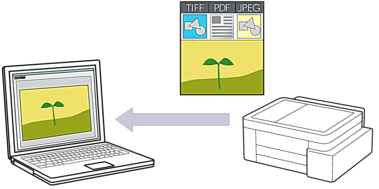
若要从本设备进行扫描:
必须使用 Brother iPrint&Scan 选择本设备。
使用 Brother iPrint&Scan 更改文件类型、文件存储位置等扫描设置。
更多信息

 相关信息: 使用 Brother iPrint&Scan 更改扫描按钮设置
相关信息: 使用 Brother iPrint&Scan 更改扫描按钮设置 若要从计算机进行扫描:

 相关信息: 使用 Brother iPrint&Scan 进行扫描 (Windows/Mac)
相关信息: 使用 Brother iPrint&Scan 进行扫描 (Windows/Mac)
DCP-T536DW/DCP-T730DW/DCP-T735DW/DCP-T830DW/DCP-T835DW
- 按
 (扫描)。
(扫描)。 - 按
 或
或  选择[扫描到计算机]选项,然后按OK。
选择[扫描到计算机]选项,然后按OK。 - 按
 或
或  选择[图像]选项,然后按OK。
选择[图像]选项,然后按OK。 - 如果本设备已接入网络,按
 或
或  选择您想发送数据的目标计算机,然后按OK。
选择您想发送数据的目标计算机,然后按OK。 
如果液晶显示屏提示您输入计算机的 PIN,请使用操作面板输入计算机的四位数 PIN,然后按 OK。
- 执行以下操作中的一项:
- 若要更改设置,请转到下一步。
- 若要使用默认设置,按启动黑白或启动彩色。

[颜色设置]选项取决于默认设置。按启动黑白或启动彩色不会更改颜色设置。
- 按复印/扫描选项 (身份证)。
 若要使用扫描选项,必须将安装有 Brother iPrint&Scan 的计算机连接至本设备。
若要使用扫描选项,必须将安装有 Brother iPrint&Scan 的计算机连接至本设备。 - 设备将提示您设置这些扫描设置。按
 或
或  选择所需选项,然后按 OK 继续下一项扫描设置。
选择所需选项,然后按 OK 继续下一项扫描设置。 - [颜色设置]
- [分辨率]
- [文件类型]
- [文档尺寸]
- [自动消除倾斜]
- [去除背景色]
- [边距设置]
- 若要开始扫描,按启动黑白或启动彩色。
 [颜色设置]选项取决于您已选择的设置。按启动黑白或启动彩色不会更改颜色设置。
[颜色设置]选项取决于您已选择的设置。按启动黑白或启动彩色不会更改颜色设置。
MFC-T930DW
- 按
 (扫描)。
(扫描)。 - 按
 或
或  选择[到计算机]选项,然后按OK。
选择[到计算机]选项,然后按OK。 - 按
 或
或  选择[到图像]选项,然后按OK。
选择[到图像]选项,然后按OK。 - 如果本设备已接入网络,按
 或
或  选择您想发送数据的目标计算机,然后按OK。
选择您想发送数据的目标计算机,然后按OK。 
如果液晶显示屏信息提示您输入 PIN,请使用操作面板输入计算机的四位数 PIN,然后按 OK。
- 执行以下操作中的一项:
- 若要更改设置,请转到下一步。
- 若要使用默认设置,按启动黑白或启动彩色。
 [颜色设置]选项取决于默认设置。按启动黑白或启动彩色不会更改颜色设置。
[颜色设置]选项取决于默认设置。按启动黑白或启动彩色不会更改颜色设置。
- 按
 或
或  选择[扫描设置]选项,然后按OK。
选择[扫描设置]选项,然后按OK。 
若要使用[扫描设置]选项,必须将安装有 Brother iPrint&Scan 的计算机连接至本设备。
- 按
 或
或  选择[在设备中设置]选项,然后按OK。
选择[在设备中设置]选项,然后按OK。 - 按
 或
或  选择要更改的扫描设置,然后按OK。 选项说明[颜色设置]
选择要更改的扫描设置,然后按OK。 选项说明[颜色设置]选择扫描文档的颜色。
[分辨率]选择符合原稿的扫描分辨率。
[文件类型]选择符合原稿的文件格式。
[文档尺寸]选择所需文档尺寸。
[亮度]选择亮度级别。
[对比度]选择对比度级别。
[自动消除倾斜]进行扫描时,纠正任何歪斜的文档。
[边距设置]调整文档的边距。
[去除背景]更改去除的背景颜色的色彩量。
- 若要开始扫描,按启动黑白或启动彩色。
 [颜色设置]选项取决于您已选择的设置。按启动黑白或启动彩色不会更改颜色设置。
[颜色设置]选项取决于您已选择的设置。按启动黑白或启动彩色不会更改颜色设置。
本页上的信息对您有帮助吗?



